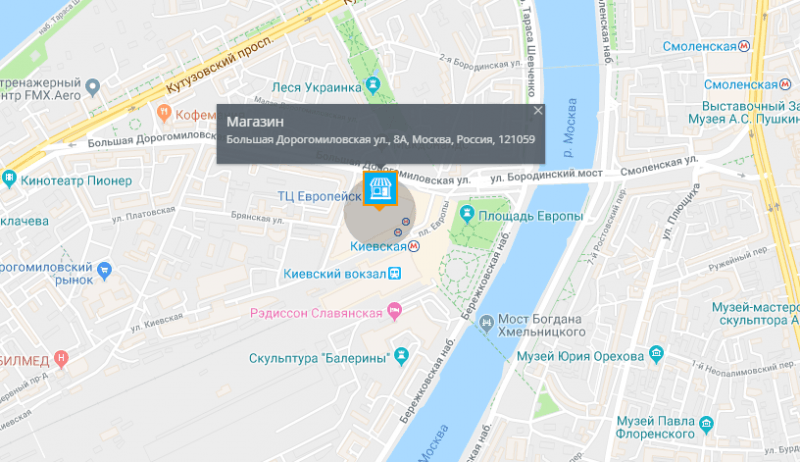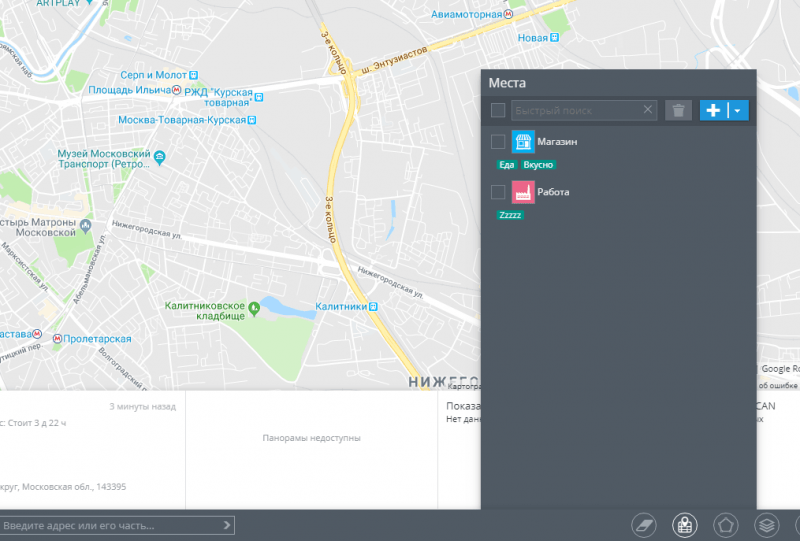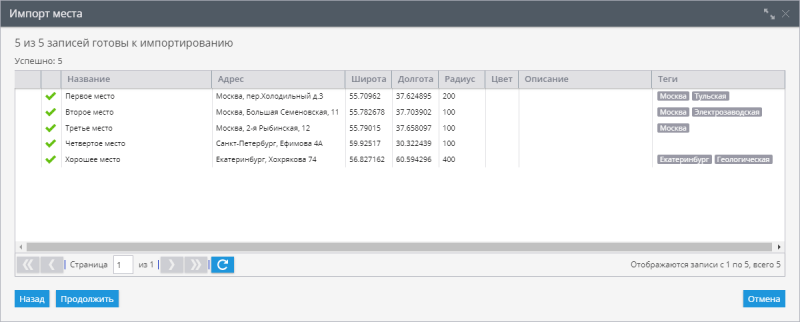Места - очень полезная функция как для организаций, так и для отдельных пользователей. Любой пользователь может создать список мест для своего удобства - это может быть просто пара опорных точек (например, дом, работа, супермаркет и т. д.) Или включать тысячи мест (для нужд менеджера по логистике).
Есть несколько параметров, которые вы можете установить для каждого места:
- Имя. Вы можете использовать любое имя, например, «Офис», «Склад» или «Бухгалтерия» — выберите метку, которая соответствует вашим целям и поможет вам легко найти эту точку.
- Значок. Вы можете использовать любое изображение из библиотеки или загрузить его со своего ПК.
- Теги. Теги используются для работы с большим количеством мест и очень полезны, если у вас более нескольких десятков мест. Количество тегов не ограничено, одно и то же место можно определить по нескольким тегам, но об этом немного позже.
Создание и редактирование мест
- Для того, чтобы создать новое место, нажмите правой кнопкой мыши на карте.
- Если вы хотите просмотреть список уже созданных мест — используйте инструмент «Места» в правой части панели инструментов.
Для чего нужны места?
- Поиск объектов на карте - Вам больше не нужно указывать весь адрес. Просто введите имя или тег, который вы присвоили POI, и у вас будет список со всеми совпадениями.
- Создание маршрутов и гео-зон - Вы можете легко найти место на карте и нарисовать круг или многоугольник. Вы также можете создать маршрут между несколькими местами, скажем, между вашим офисом и складом.
- Назначение заданий сотрудникам - вместо полного адреса назначения вы можете просто использовать имя нужного места, и система создаст задачу.
Импорт мест
Гораздо проще загружать большое количество мест из файла Excel, а не создавать их вручную по одному. Для этого вам понадобится файл XLS, XLSX или CSV.
Чтобы импортировать из файла — выберите инструмент «Места» и нажмите «Импорт из файла Excel».
В этом окне вы можете скачать пример файла.
После скачивания файла, вам необходимо заполнить следующие обязательные поля:
- Название
- Широта
- Долгота
- Радиус
После заполнения файла, сохраните его на своем компьютере.
Для того, чтобы загрузить файл, нажмите кнопку «Обзор» в окне «Импорт места» и найдите файл на своем ПК. После нажатия кнопки «Далее» — появится окно с именами столбцов. После проверки, правильности заполнения, вы можете перейти к следующему шагу.
Если какие-либо данные отсутствуют — система предложит вам их указать. Если осталось пустое поле — запись не будет импортирована.
Если все данные верны — ваши места появятся в списке.